Как использовать второй экран на планшете
Дата последнего обновления : 21-06-2023
Специалисты Samsung знают, как удобно переносить контент с экрана своего планшета на большой дисплей. Именно поэтому мы покажем вам, как сделать это быстро и просто.

Чтобы настроить планшет для подключения к разным устройствам, выполните указанные далее шаги.
1
На планшете, дважды проведите от верхнего края экрана вниз, чтобы открыть панель быстрых настроек.
2
На панели быстрых настроек, проведите вправо, чтобы просмотреть следующее меню.
3
Во втором меню коснитесь значка «Второй экран».
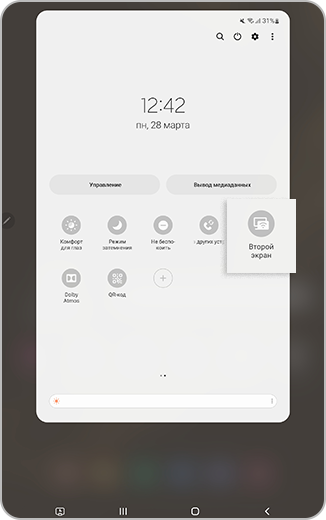
4
Выберите желаемый режим подключения: «Рисование/игры» или «Видео». После выбора режима подключения, останьтесь на странице второго экрана.
5
На компьютере войдите в систему и одновременно нажмите кнопки Windows+K. Затем вы должны будете выбрать из списка доступных устройств. Планшет виден на компьютере, пока страница второго экрана открыта.
6
Теперь экран вашего компьютера отобразится на экране планшета. У верхнего края обоих экранов отобразится панель инструментов. Выберите значок кнопки, чтобы закрепить или открепить эту панель.
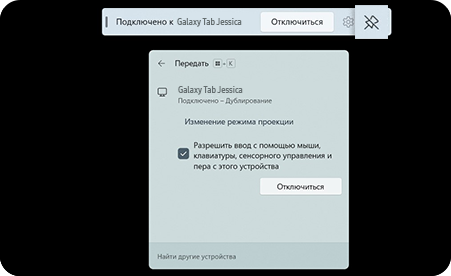
7
После завершения, выберите «Отключиться», чтобы завершить подключение.
Обратите внимание: функция, изображенная на втором экране, доступна только в моделях серий Tab S8 и S7 с установленной версией One UI 3.1 или более поздними. При этом также следует выбирать модели ПК с беспроводным дисплеем, работающие под управлением Windows 10 v2004 или более поздней версией.
Примечание. Если у вас по-прежнему возникают проблемы после попытки, обратитесь в службу поддержки Samsung. Возможно, на вашем устройстве возникла внутренняя ошибка.
Благодарим за отзыв!
Ответьте на все вопросы.